こんにちは、今日は Windows 11 をインストールしている端末にストレージを増設したので、その備忘録になります
従来は コンピューターの管理 > ディスクの管理 で可能だった設定を Windows 11 では 設定アプリから可能になっています
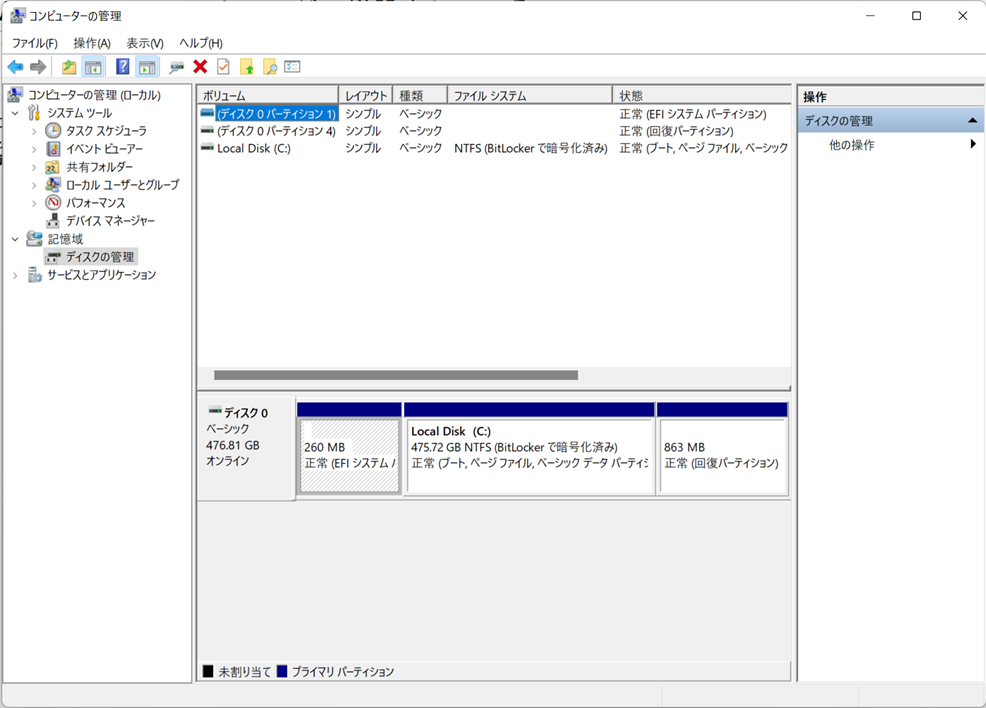
ストレージの取り付け
ここの説明は省略させていただきます
各自で HDD や SSD を取り付けてみてください
設定アプリでの操作
まず設定アプリを開いて [システム] > [記憶域] を選択してください
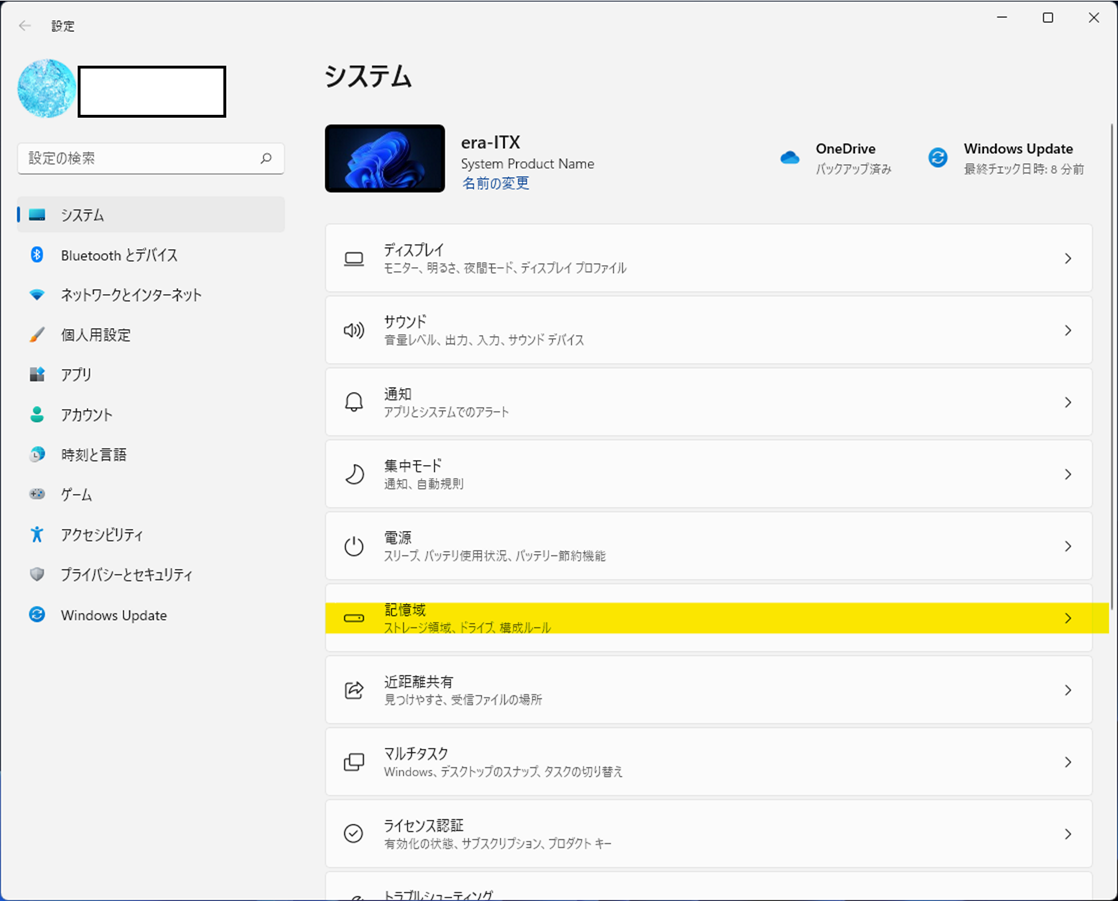
次に [ストレージの詳細設定] を開いて、[記憶域スペース] を選択します
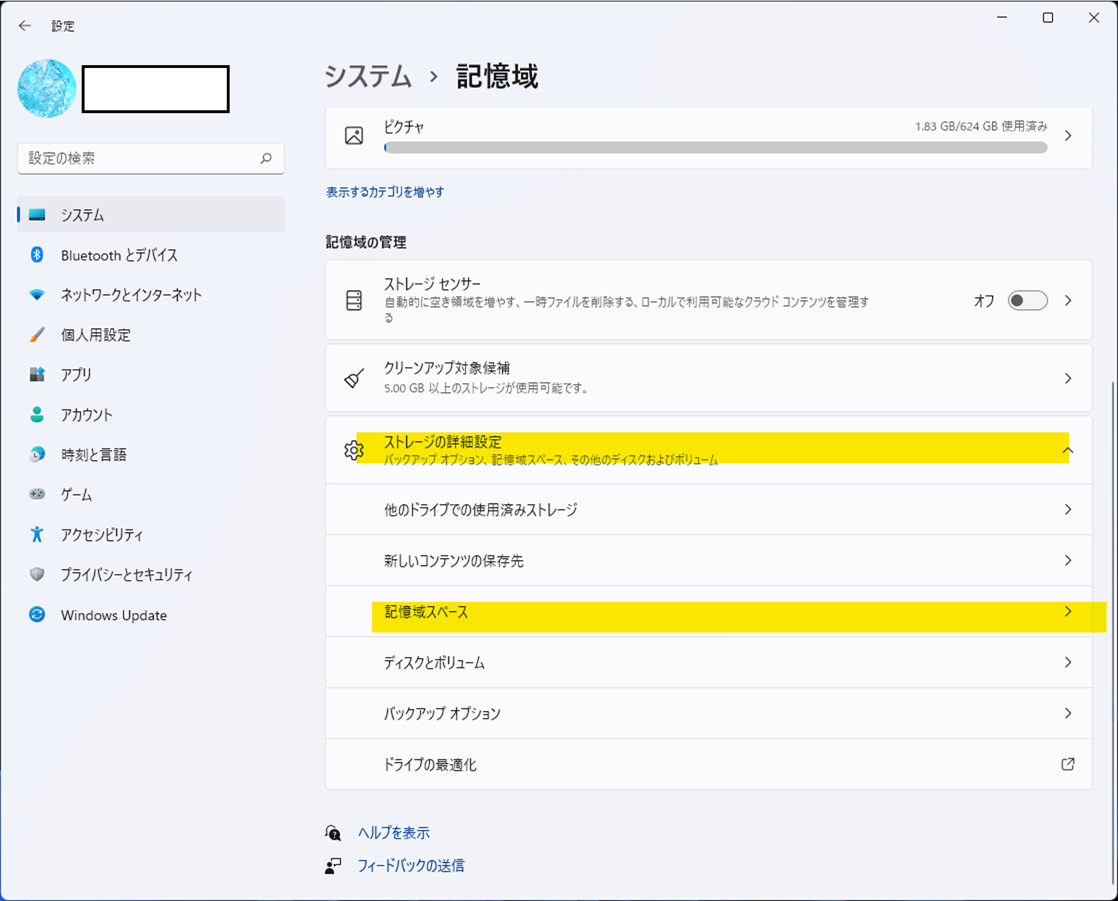
[記憶域プールと記憶域スペースの作成] を選択します
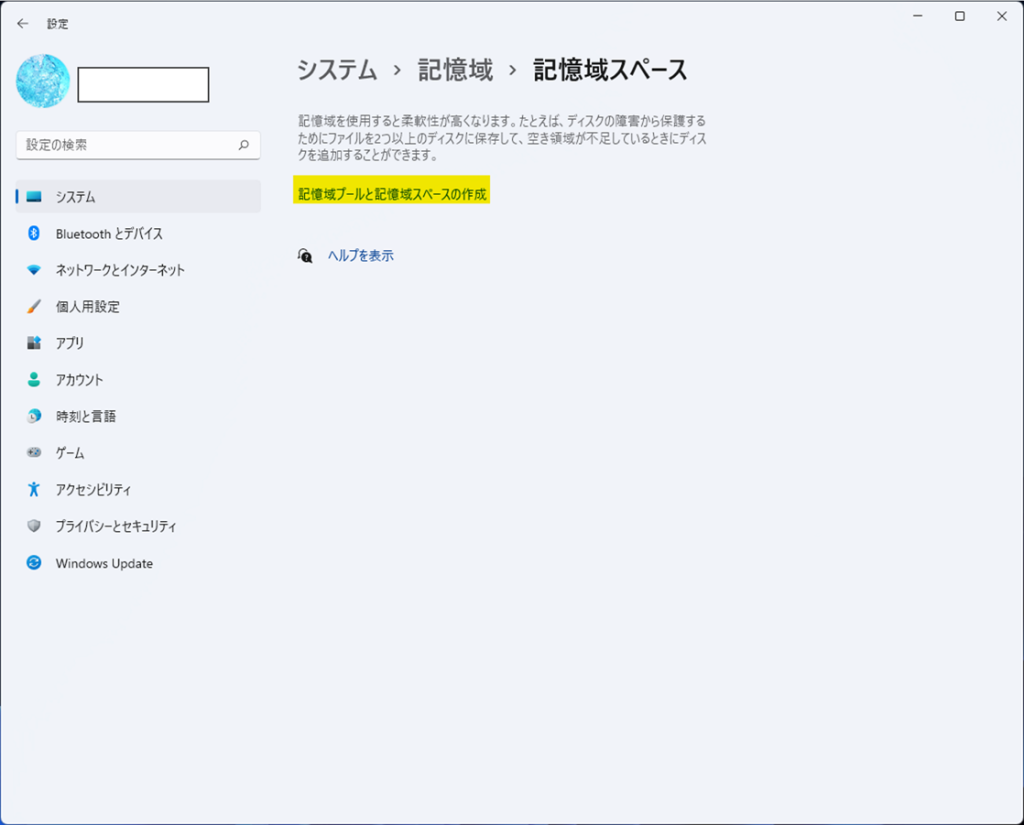
記憶域プールの名前を決め、[利用可能なディスク] で増設したストレージを選択し、[作成] をクリックします
※ここで [利用可能なディスク] に増設したいディスクが表示されていなければ、正しく接続できているか確認して下さい
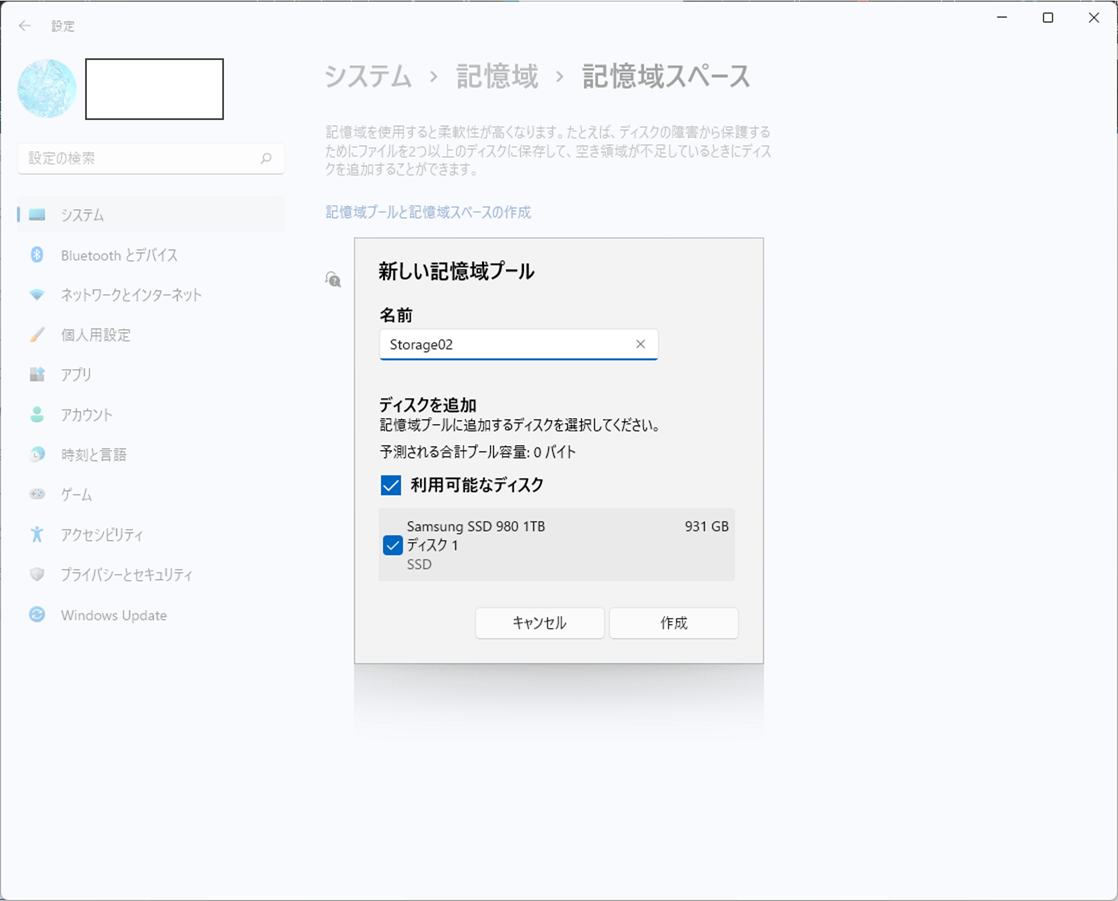
次に記憶域の名前を入力します
回復性のオプションでは RAID の設定をすることができます
冗長性を特に意識せず、単に増設したいだけなら [シンプル (回復性なし)] を選択します
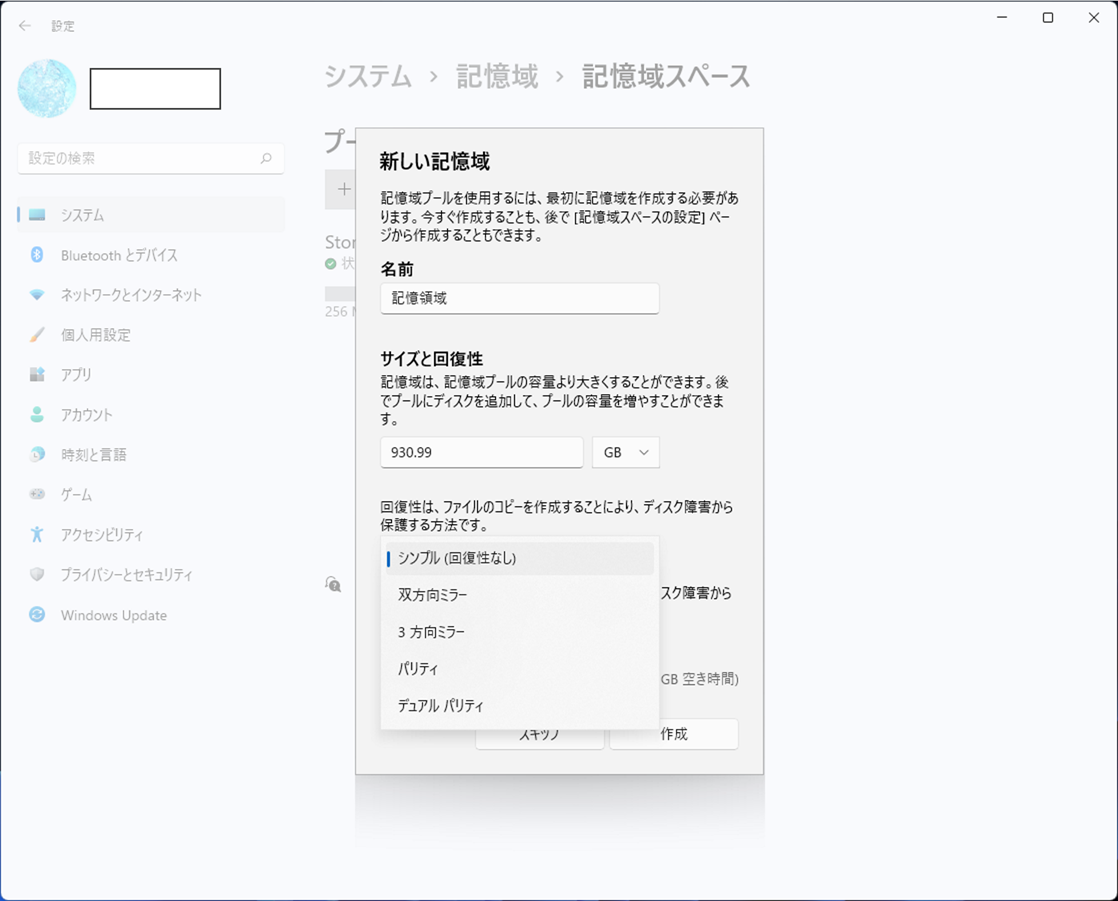
これで最後です
ラベルとドライブ文字、ファイルシステムを選択します
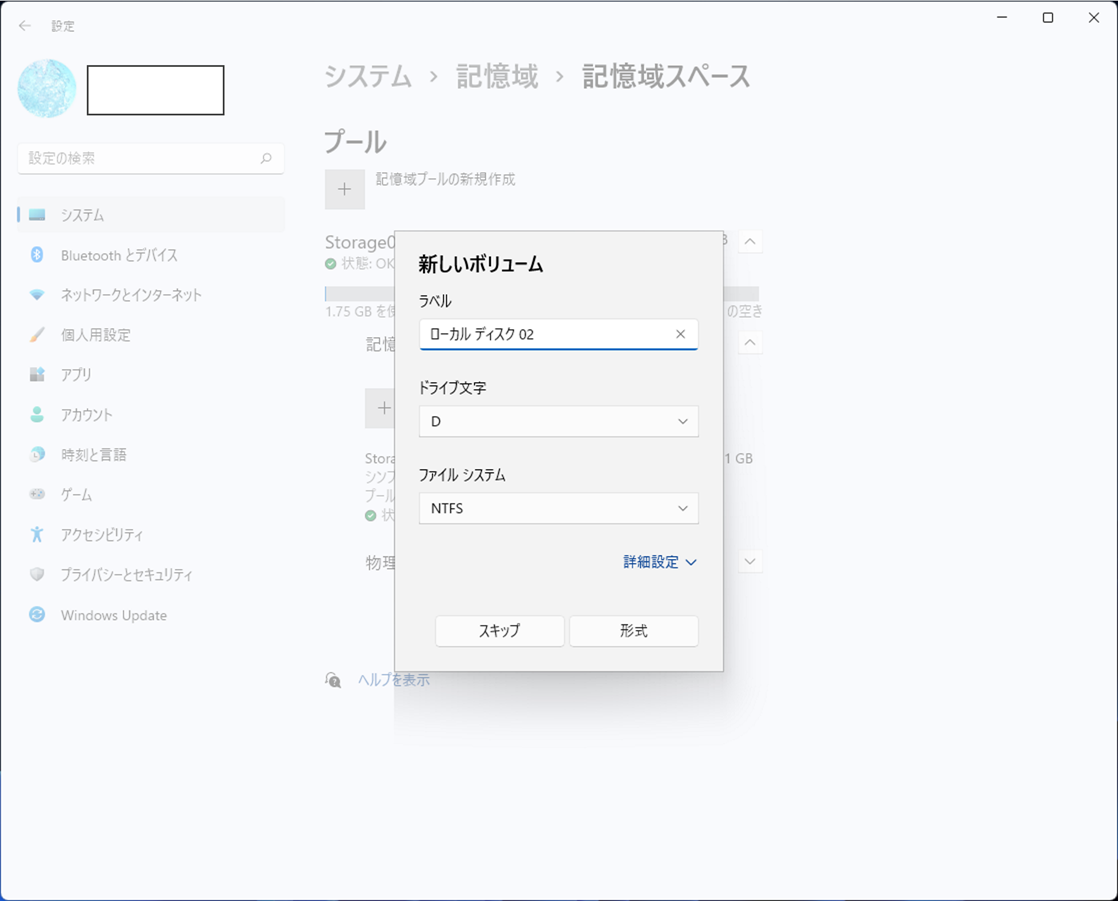
これで設定は完了したので、ファイルエクスプローラーを開いて確認してみます
ちなみに ファイルエクスプローラーを開くショートカットキーは Windows キー + E です
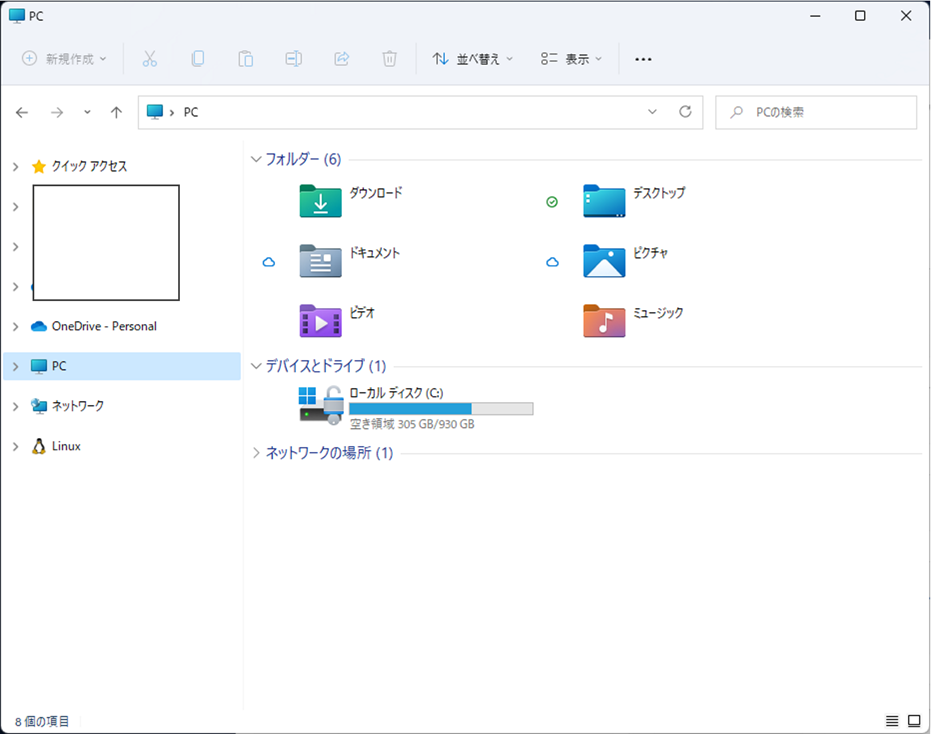
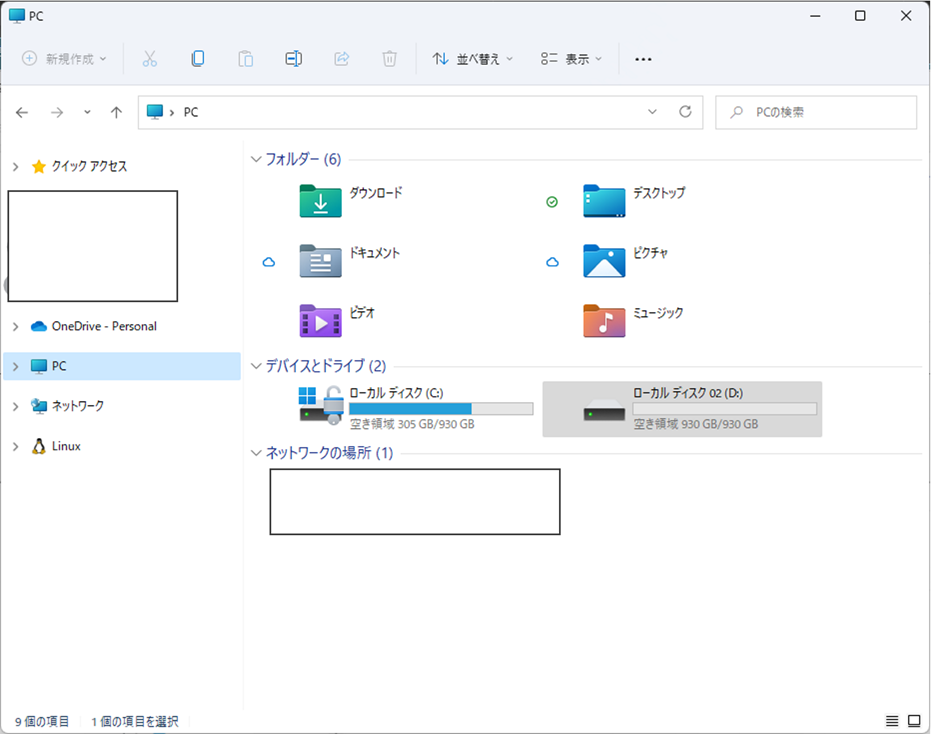
きちんと表示されていますね
まとめ
今回は Windows 11 でストレージの増設を行いました
設定アプリの UI が大きく変更されているだけではなく、こういった性能向上も含まれていますので
ぜひ皆さんも Windows 11 を使ってみてください!